
JDBC
자바에서 데이터베이스에 접속할 수 있도록 하는 자바 API
1. New Project로 프로젝트 생성
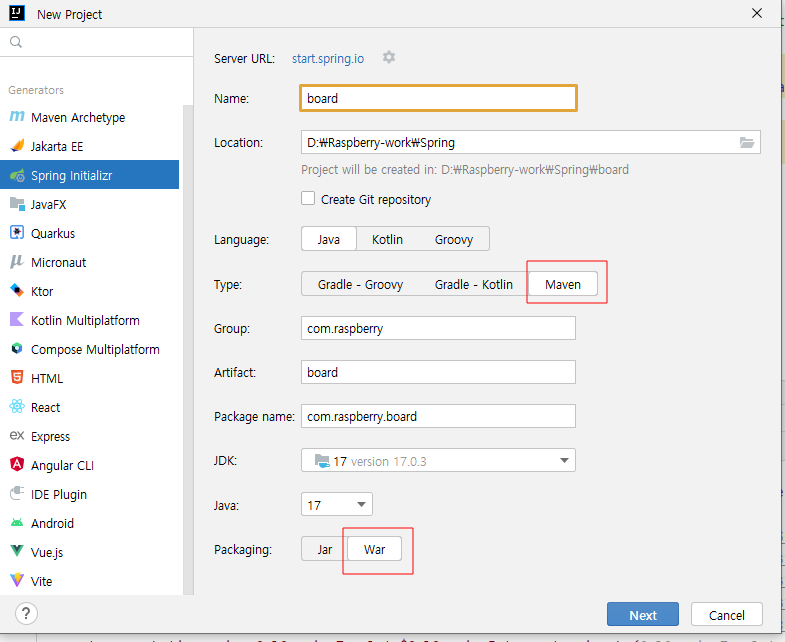
Type : Maven, Pakaging : War 선택 후 Next
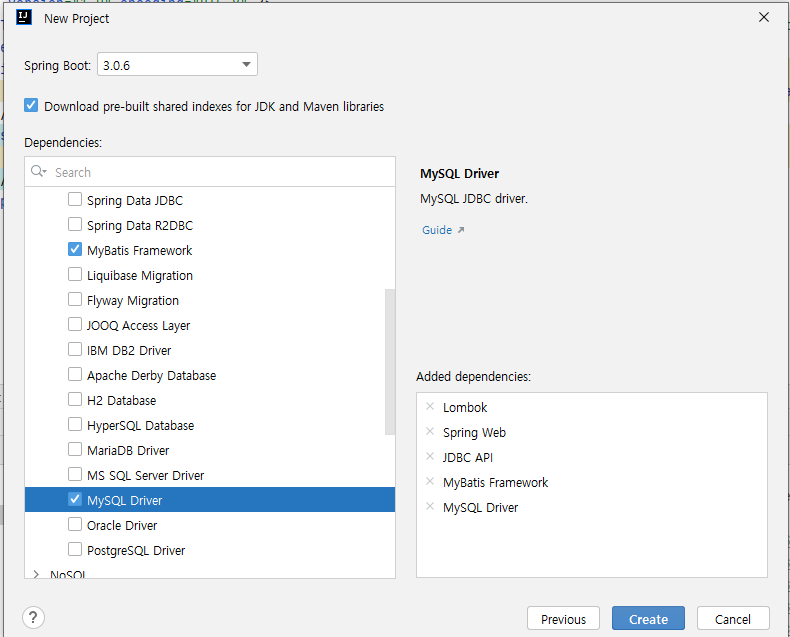
프로젝트 제작 및 MySQL 데이터베이스 연결을 위해 필요한 스프링을 추가한다.
Lombok, Spring Web, JDBC API, MyBatis Framework, MySQL Driver2. pom.xml에 소스 추가하기
<dependency>
<groupId>org.glassfish.web</groupId>
<artifactId>jakarta.servlet.jsp.jstl</artifactId>
<version>2.0.0</version>
</dependency>
<dependency>
<groupId>org.apache.tomcat.embed</groupId>
<artifactId>tomcat-embed-jasper</artifactId>
</dependency>🥗 JSTL
JavaServer Pages Standard Tag Library의 약자
JSP에서 동작하는 새로운 태그들의 묶음.
자바 문법보다 조금 더 간결하게 제어문, 반복문, 선언문 등의 처리가 가능
🥗 tomcat
웹 서버와 연동하여 실행할 수 있는 자바 환경을 제공하는 웹 애플리케이션 서버

pom.xml에 소스를 추가하면 maven 버튼이 활성화되는데 이 버튼을 눌러야 설치가 완료된다. (버튼이 사라졌다면 리빌드하기!)
3. 프로젝트에 필요한 디렉토리 생성하기
코드를 입력하기 전 미리 프로젝트 구조 디자인이 되어있어야 하므로 필요한 디렉토리를 먼저 만든다.
webapp/WEB-INF/views
src/main/resources/mappers
src/main/resources/static/images, css, js
src/main/java/com/.../controller, dao, dto, service
...
등등
4. pplication.properties 세팅
jsp와 DB연동 웹작업에 필요한 property 소스 입력
#jsp
spring.mvc.view.prefix=/WEB-INF/views/
spring.mvc.view.suffix=.jsp
#static resource
spring.web.resources.static-locations=classpath:static/
#datasource setting
spring.datasource.driver-class-name=com.mysql.cj.jdbc.Driver
spring.datasource.url=jdbc:mysql://127.0.0.1:3306/board_db?serverTimezone=Asia/Seoul
spring.datasource.username=buser
spring.datasource.password=12341234
#Mybatis setting
mybatis.mapper-locations=classpath:mappers/*.xml
mybatis.type-aliases-package=com.raspberry.board.dto
#port
server.port=80🥑 기본적인 인텔리제이 환경설정 끝!
이제 webapp/WEB-INF/views에 jsp파일 만들고 css, image소스, js 등을 세팅하면 된다.
